excel求和,excel怎么求和
这篇文章给大家分享的excel技巧是关于excel求和,excel怎么求和的excel使用技巧,文章将通过图文并茂的形成为您讲解excel求和,excel怎么求和的excel实战技巧精粹,希望这篇excel求和,excel怎么求和的excel表格操作技巧能够帮助到您。
·首先在我的电脑上找到需要进行求和 的excel文档,双击打开或者右键点击选择’打开‘该文档,如图示例打开 测试01.xlsx 文档。
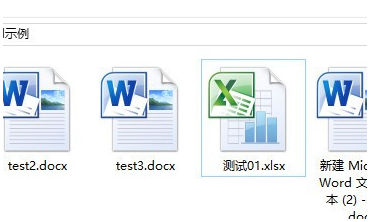
·如图示例我新建一个测试数据的表格。求总分的和。
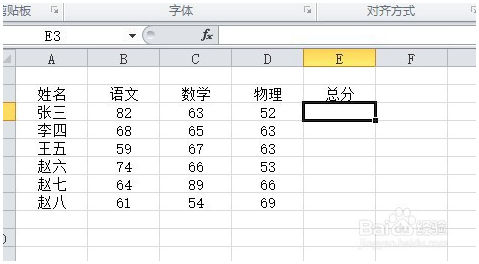
·在求张三总分的单元格中即E3单元格单击,输入=sum这几个字符。如图示例,会自动弹出相关的自带函数。第一个SUM就是求和的函数。
·我们按一下 Tab键
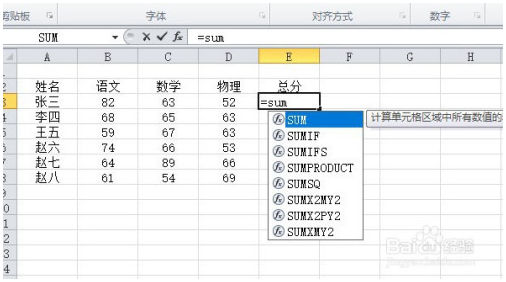
·按下Tab键后,会出现如图界面,我们在光标处可以开始输入我们需要求和的单元格比如D1,D3等。如果是连续的可以按住鼠标左键进行拖动。

·如图示例,按住鼠标左键从语文成绩拖动到物理成绩,系统会自动添加如B3:D3。表示从B3到D3单元格连续的求和。完成后最后把sum函数的右括号输入完成后回车即可。
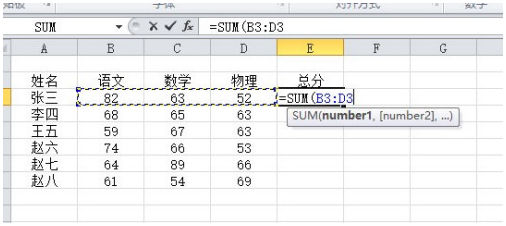
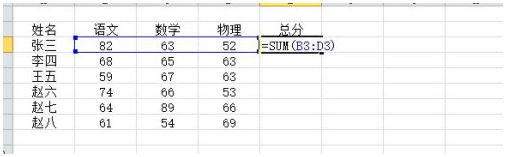
·计算完第一个求和后,如图我们按住该单元格的右下角的小方点如图箭头所示,拖动鼠标往下进行填充。可以快速完成其他行的求和。
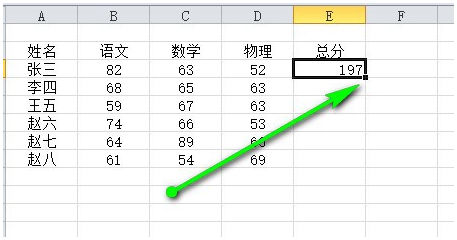
·填充后的效果如果示例。我们随意点击一个求和的单元格,如E16单元格,我们可以看到系统已经自动更新了每一行求和的单元格的下标。操作便捷效率提升。
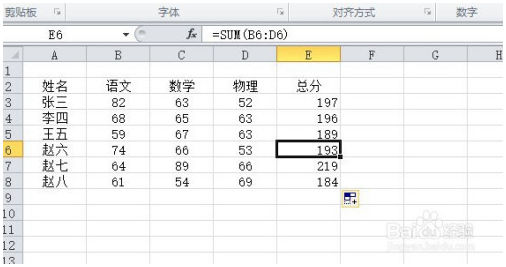
以上内容是excel教程网为您精心整理的excel求和,excel怎么求和excel基础教程,里面包括有部分excel函数教程,excel表格制作教程等内容,希望这篇excel求和,excel怎么求和能够帮助您快速学习excel的使用和操作。